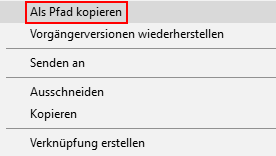Möchten Sie einen längeren Textbaustein in Ihren Serienbrief einfügen? Lesen Sie, wie eine Funktion von Word Textblöcke per Kommando lädt.
So fügen Sie einen Textbaustein in einen Serienbrief ein
- Rufen Sie den Windows-Explorer auf und gehen zum Verzeichnis, wo der Textblock als Word-Datei vorliegt.
- Halten Sie die Umschalttaste gedrückt und klicken das Icon der Datei mit der rechten Maustaste an.
- Wählen Sie aus dem Menü die Option Als Pfad kopieren.

Mit gedrückter Umschalttaste bringt ein rechter Mausklick diese Option. - Nun enthält die Zwischenablage den Dateiname der Textdatei zusammen mit dem Pfad, also etwa „C:\Texte\Hinweise Serienbrief .docx“.
- Gehen Sie in Word zu der Stelle in Ihrem Serienbrief-Hauptdokument wo der Block eingefügt werden soll.
- Wechseln Sie per [Alt + F9] die Ansicht, so dass statt der Feldnamen die Feldfunktionen angezeigt werden.
- Fügen Sie per [Strg + F9] eine spezielle Klammer für Feldfunktionen ein.
- Schreiben Sie in das Innere der geschweiften Klammern hinein:
INCLUDETEXT ""
- Setzen Sie den Cursor zwischen die eben eingetippten Anführungszeichen und fügen per [Strg + V] den zuvor gespeicherten Dateipfad ein.
- Zum Schluss müssen Sie noch jeden umgekehrten Schrägstrich (Backslash) im Dateinamen verdoppeln, weil Word dieses Zeichen alleine als Einleitung für eine Steuersequenz interpretieren würde.
- Nun haben Sie beispielsweise Folgendes in Ihrem Text stehen:
{ INCLUDETEXT "C:\\Texte\\Hinweise Serienbrief .docx" }
Wenn Sie nun die Serienbrief-Ausgabe starten, wird der Textbaustein in jeden Brief eingebaut.
Sinnvoll ist diese Methode etwa dann, wenn Sie viele mit Serienbriefen arbeiten und sich bestimmte Teile – wie etwa rechtliche Hinweise – oft ändern. Dann genügt es, wenn Sie den Textblock ändern und ab jetzt enthalten alle ausgegeben Serienbriefe automatisch die geänderte Version des Textes.
So fügen Sie einen Textbaustein nur bei Bedarf ein
Es gibt Fälle, wo Sie im Serienbrief je nach einem bestimmten Merkmal des Empfängers einen Textblock einfügen möchten oder nicht. Stellen Sie sich etwa eine Firmeneinladung zu einem Jubiläum vor. Alle Empfänger, die von außerhalb kommen, sollen einen Hinweis erhalten, dass ein Shuttle-Dienst eingerichtet ist.

Im Prinzip ist die Lösung die Funktion INCLUDETEXT wie oben, die hier aber noch von einer Fallunterscheidung eingerahmt wird. Die regelt, wer den Textbaustein enthält und wer nicht, und setzt auf dem Feld Ort auf. Dazu geben Sie in Ihrem Serienbrief-Hauptdokument zum Beispiel folgende Feldfunktion ein, wobei Sie die geschweiften Klammern wieder über das Tastenkürzel [Strg + F9] einfügen müssen:
{ IF MERGEFIELD Ort<>"Hamburg" { INCLUDETEXT "C:\\Texte\\Shuttle-Text.docx" } "" }
Der Ausdruck bedeutet: „Wenn der Ort nicht Hamburg ist, füge den genannten Text ein, sonst nichts.
Den Textblock können Sie nicht bearbeiten oder formatieren. Denn Word sieht ihn als geschlossene Einheit an. Wenn Sie Änderungen machen möchten, dann müssen Sie das an der Datei vornehmen, die per INCLUDETEXT geladen wird.
Möchten Sie nur kurze oder ganz einfache Texte einfügen? Dann können Sie das ganz alleine über die IF-Funktion lösen.